bluetooth OPEL INSIGNIA BREAK 2019 Инструкция по эксплуатации (in Russian)
[x] Cancel search | Manufacturer: OPEL, Model Year: 2019, Model line: INSIGNIA BREAK, Model: OPEL INSIGNIA BREAK 2019Pages: 407, PDF Size: 9.89 MB
Page 171 of 407
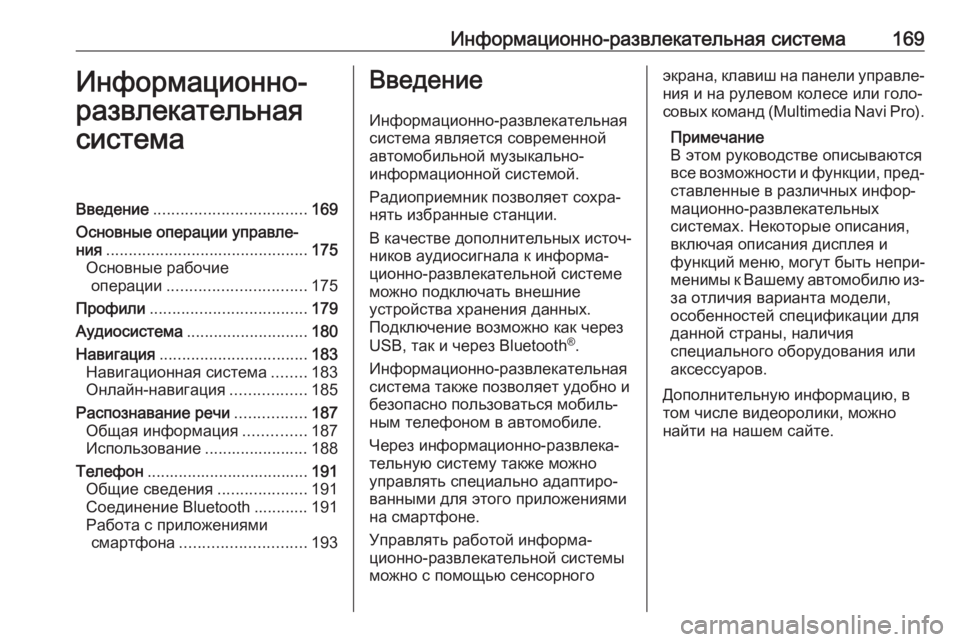
Информационно-развлекательная система169Информационно-
развлекательная
системаВведение .................................. 169
Основные операции управле‐ ния ............................................. 175
Основные рабочие операции ............................... 175
Профили ................................... 179
Аудиосистема ........................... 180
Навигация ................................. 183
Навигационная система ........183
Онлайн-навигация .................185
Распознавание речи ................187
Общая информация ..............187
Использование ....................... 188
Телефон .................................... 191
Общие сведения ....................191
Соединение Bluetooth ............ 191
Работа с приложениями смартфона ............................ 193Введение
Информационно-развлекательнаясистема является современной
автомобильной музыкально-
информационной системой.
Радиоприемник позволяет сохра‐
нять избранные станции.
В качестве дополнительных источ‐
ников аудиосигнала к информа‐
ционно-развлекательной системе
можно подключать внешние
устройства хранения данных.
Подключение возможно как через
USB, так и через Bluetooth ®
.
Информационно-развлекательная
система также позволяет удобно и
безопасно пользоваться мобиль‐
ным телефоном в автомобиле.
Через информационно-развлека‐
тельную систему также можно
управлять специально адаптиро‐
ванными для этого приложениями
на смартфоне.
Управлять работой информа‐
ционно-развлекательной системы
можно с помощью сенсорногоэкрана, клавиш на панели управле‐ ния и на рулевом колесе или голо‐
совых команд (Multimedia Navi Pro).
Примечание
В этом руководстве описываются
все возможности и функции, пред‐
ставленные в различных инфор‐
мационно-развлекательных
системах. Некоторые описания,
включая описания дисплея и
функций меню, могут быть непри‐
менимы к Вашему автомобилю из- за отличия варианта модели,
особенностей спецификации для
данной страны, наличия
специального оборудования или
аксессуаров.
Дополнительную информацию, в
том числе видеоролики, можно
найти на нашем сайте.
Page 183 of 407
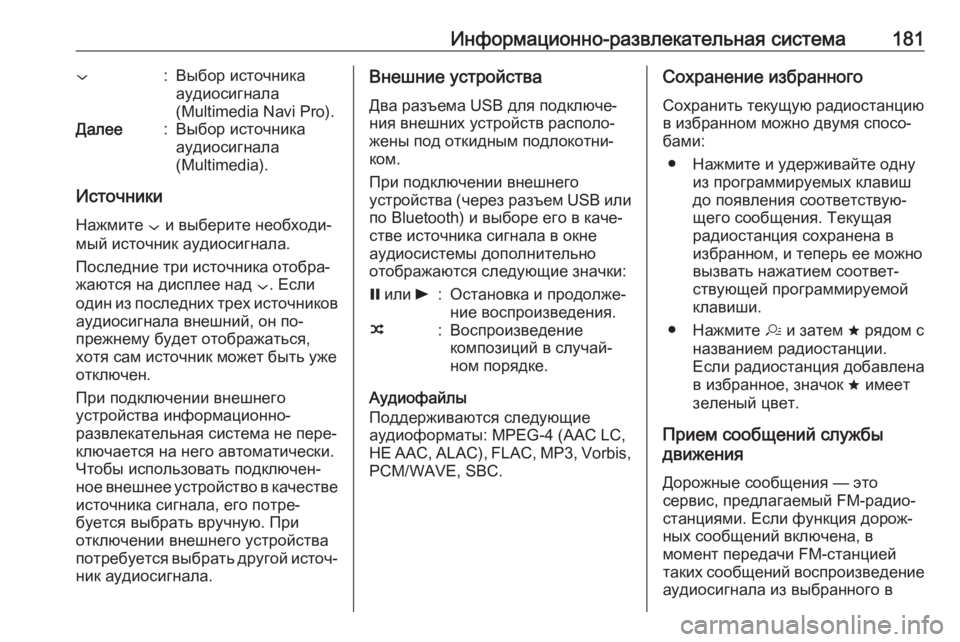
Информационно-развлекательная система181::Выбор источника
аудиосигнала
(Multimedia Navi Pro).Далее:Выбор источника
аудиосигнала
(Multimedia).
Источники
Нажмите : и выберите необходи‐
мый источник аудиосигнала.
Последние три источника отобра‐
жаются на дисплее над :. Если
один из последних трех источников аудиосигнала внешний, он по-
прежнему будет отображаться, хотя сам источник может быть уже
отключен.
При подключении внешнего
устройства информационно-
развлекательная система не пере‐
ключается на него автоматически.
Чтобы использовать подключен‐
ное внешнее устройство в качестве
источника сигнала, его потре‐
буется выбрать вручную. При
отключении внешнего устройства
потребуется выбрать другой источ‐
ник аудиосигнала.
Внешние устройства
Два разъема USB для подключе‐
ния внешних устройств располо‐
жены под откидным подлокотни‐
ком.
При подключении внешнего
устройства (через разъем USB или
по Bluetooth) и выборе его в каче‐
стве источника сигнала в окне
аудиосистемы дополнительно
отображаются следующие значки:= или l:Остановка и продолже‐
ние воспроизведения.n:Воспроизведение
композиций в случай‐
ном порядке.
Аудиофайлы
Поддерживаются следующие
аудиоформаты: MPEG-4 (AAC LC,
HE AAC, ALAC), FLAC, MP3, Vorbis, PCM/WAVE, SBC.
Сохранение избранного
Сохранить текущую радиостанцию
в избранном можно двумя спосо‐
бами:
● Нажмите и удерживайте одну из программируемых клавиш
до появления соответствую‐
щего сообщения. Текущая
радиостанция сохранена в
избранном, и теперь ее можно
вызвать нажатием соответ‐
ствующей программируемой
клавиши.
● Нажмите a и затем ; рядом с
названием радиостанции.
Если радиостанция добавлена
в избранное, значок ; имеет
зеленый цвет.
Прием сообщений службы
движения
Дорожные сообщения — это
сервис, предлагаемый FM-радио‐
станциями. Если функция дорож‐
ных сообщений включена, в
момент передачи FM-станцией
таких сообщений воспроизведение
аудиосигнала из выбранного в
Page 187 of 407
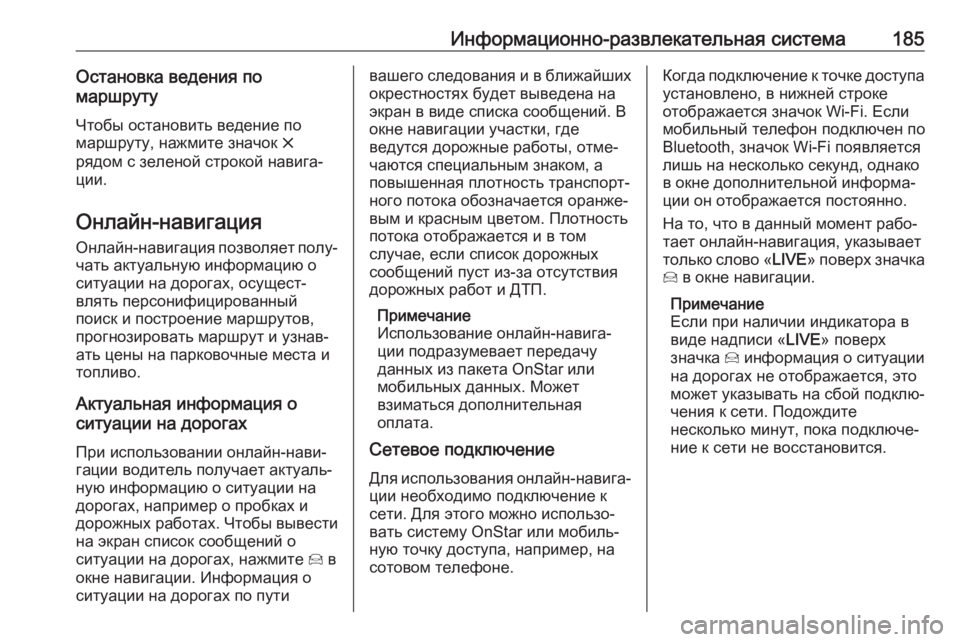
Информационно-развлекательная система185Остановка ведения по
маршруту
Чтобы остановить ведение по
маршруту, нажмите значок &
рядом с зеленой строкой навига‐
ции.
Онлайн-навигация Онлайн-навигация позволяет полу‐чать актуальную информацию о
ситуации на дорогах, осущест‐
влять персонифицированный
поиск и построение маршрутов,
прогнозировать маршрут и узнав‐
ать цены на парковочные места и топливо.
Актуальная информация о
ситуации на дорогах
При использовании онлайн-нави‐
гации водитель получает актуаль‐
ную информацию о ситуации на
дорогах, например о пробках и
дорожных работах. Чтобы вывести
на экран список сообщений о
ситуации на дорогах, нажмите 7 в
окне навигации. Информация о
ситуации на дорогах по путивашего следования и в ближайших
окрестностях будет выведена на экран в виде списка сообщений. В
окне навигации участки, где
ведутся дорожные работы, отме‐
чаются специальным знаком, а
повышенная плотность транспорт‐
ного потока обозначается оранже‐
вым и красным цветом. Плотность
потока отображается и в том
случае, если список дорожных
сообщений пуст из-за отсутствия
дорожных работ и ДТП.
Примечание
Использование онлайн-навига‐ ции подразумевает передачу
данных из пакета OnStar или
мобильных данных. Может
взиматься дополнительная
оплата.
Сетевое подключение
Для использования онлайн-навига‐ ции необходимо подключение к
сети. Для этого можно использо‐
вать систему OnStar или мобиль‐
ную точку доступа, например, на
сотовом телефоне.Когда подключение к точке доступа
установлено, в нижней строке
отображается значок Wi-Fi. Если
мобильный телефон подключен по
Bluetooth, значок Wi-Fi появляется
лишь на несколько секунд, однако
в окне дополнительной информа‐
ции он отображается постоянно.
На то, что в данный момент рабо‐
тает онлайн-навигация, указывает
только слово « LIVE» поверх значка
7 в окне навигации.
Примечание
Если при наличии индикатора в
виде надписи « LIVE» поверх
значка 7 информация о ситуации
на дорогах не отображается, это
может указывать на сбой подклю‐
чения к сети. Подождите
несколько минут, пока подключе‐
ние к сети не восстановится.
Page 193 of 407
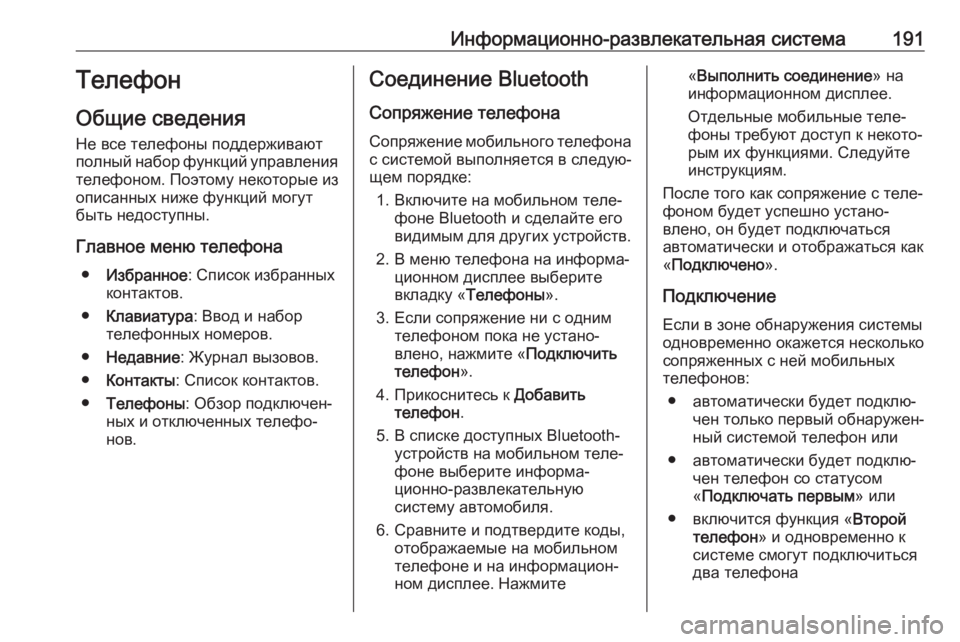
Информационно-развлекательная система191Телефон
Общие сведения Не все телефоны поддерживают
полный набор функций управления телефоном. Поэтому некоторые из
описанных ниже функций могут
быть недоступны.
Главное меню телефона ● Избранное : Список избранных
контактов.
● Клавиатура : Ввод и набор
телефонных номеров.
● Недавние : Журнал вызовов.
● Контакты : Список контактов.
● Телефоны : Обзор подключен‐
ных и отключенных телефо‐
нов.Соединение Bluetooth
Сопряжение телефона
Сопряжение мобильного телефона с системой выполняется в следую‐
щем порядке:
1. Включите на мобильном теле‐ фоне Bluetooth и сделайте его
видимым для других устройств.
2. В меню телефона на информа‐ ционном дисплее выберите
вкладку « Телефоны ».
3. Если сопряжение ни с одним телефоном пока не устано‐
влено, нажмите « Подключить
телефон ».
4. Прикоснитесь к Добавить
телефон .
5. В списке доступных Bluetooth- устройств на мобильном теле‐
фоне выберите информа‐
ционно-развлекательную
систему автомобиля.
6. Сравните и подтвердите коды, отображаемые на мобильном
телефоне и на информацион‐
ном дисплее. Нажмите« Выполнить соединение » на
информационном дисплее.
Отдельные мобильные теле‐
фоны требуют доступ к некото‐
рым их функциями. Следуйте
инструкциям.
После того как сопряжение с теле‐ фоном будет успешно устано‐
влено, он будет подключаться
автоматически и отображаться как « Подключено ».
Подключение
Если в зоне обнаружения системы
одновременно окажется несколько
сопряженных с ней мобильных
телефонов:
● автоматически будет подклю‐ чен только первый обнаружен‐
ный системой телефон или
● автоматически будет подклю‐ чен телефон со статусом
« Подключать первым » или
● включится функция « Второй
телефон » и одновременно к
системе смогут подключиться
два телефона
Page 194 of 407
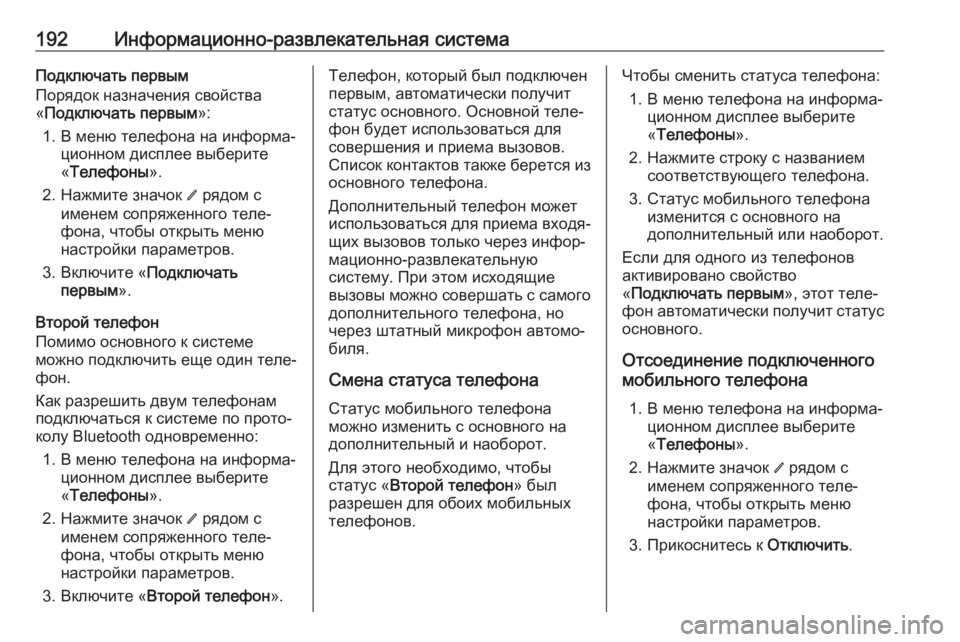
192Информационно-развлекательная системаПодключать первым
Порядок назначения свойства
« Подключать первым »:
1. В меню телефона на информа‐ ционном дисплее выберите
« Телефоны ».
2. Нажмите значок / рядом с
именем сопряженного теле‐
фона, чтобы открыть меню
настройки параметров.
3. Включите « Подключать
первым ».
Второй телефон
Помимо основного к системе
можно подключить еще один теле‐
фон.
Как разрешить двум телефонам
подключаться к системе по прото‐
колу Bluetooth одновременно:
1. В меню телефона на информа‐ ционном дисплее выберите
« Телефоны ».
2. Нажмите значок / рядом с
именем сопряженного теле‐
фона, чтобы открыть меню
настройки параметров.
3. Включите « Второй телефон ».Телефон, который был подключен
первым, автоматически получит
статус основного. Основной теле‐
фон будет использоваться для
совершения и приема вызовов.
Список контактов также берется из основного телефона.
Дополнительный телефон может
использоваться для приема входя‐ щих вызовов только через инфор‐
мационно-развлекательную
систему. При этом исходящие
вызовы можно совершать с самого
дополнительного телефона, но
через штатный микрофон автомо‐
биля.
Смена статуса телефона
Статус мобильного телефона
можно изменить с основного на дополнительный и наоборот.
Для этого необходимо, чтобы
статус « Второй телефон » был
разрешен для обоих мобильных
телефонов.Чтобы сменить статуса телефона:
1. В меню телефона на информа‐ ционном дисплее выберите« Телефоны ».
2. Нажмите строку с названием соответствующего телефона.
3. Статус мобильного телефона изменится с основного на
дополнительный или наоборот.
Если для одного из телефонов
активировано свойство
« Подключать первым », этот теле‐
фон автоматически получит статус
основного.
Отсоединение подключенного
мобильного телефона
1. В меню телефона на информа‐ ционном дисплее выберите
« Телефоны ».
2. Нажмите значок / рядом с
именем сопряженного теле‐
фона, чтобы открыть меню
настройки параметров.
3. Прикоснитесь к Отключить.
Page 394 of 407
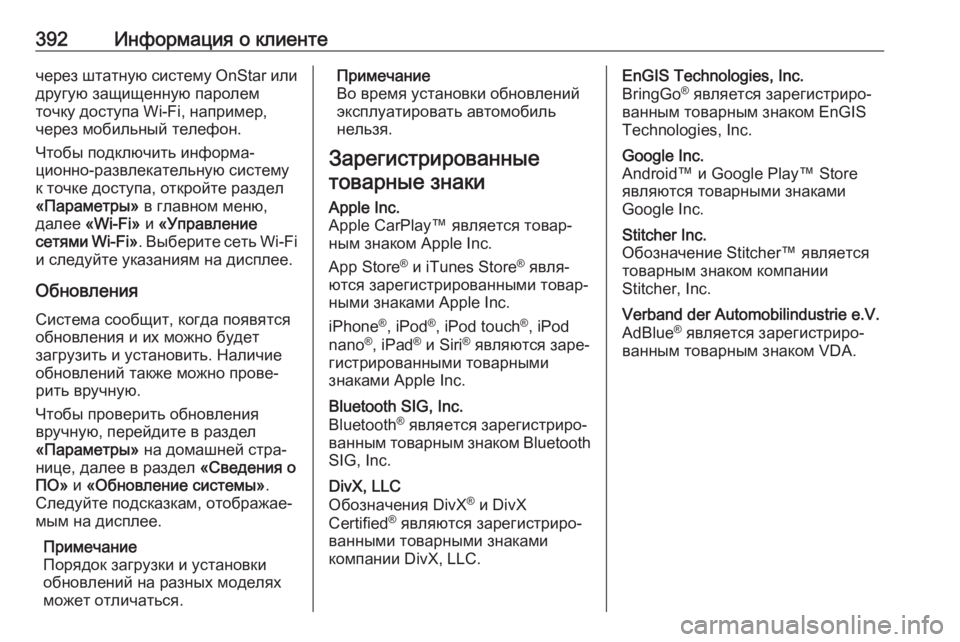
392Информация о клиентечерез штатную систему OnStar или
другую защищенную паролем
точку доступа Wi-Fi, например,
через мобильный телефон.
Чтобы подключить информа‐
ционно-развлекательную систему
к точке доступа, откройте раздел
«Параметры» в главном меню,
далее «Wi-Fi» и «Управление
сетями Wi-Fi». Выберите сеть Wi-Fi
и следуйте указаниям на дисплее.
Обновления Система сообщит, когда появятся
обновления и их можно будет
загрузить и установить. Наличие
обновлений также можно прове‐
рить вручную.
Чтобы проверить обновления
вручную, перейдите в раздел
«Параметры» на домашней стра‐
нице, далее в раздел «Сведения о
ПО» и «Обновление системы» .
Следуйте подсказкам, отображае‐
мым на дисплее.
Примечание
Порядок загрузки и установки
обновлений на разных моделях
может отличаться.Примечание
Во время установки обновлений эксплуатировать автомобиль
нельзя.
Зарегистрированные товарные знакиApple Inc.
Apple CarPlay™ является товар‐
ным знаком Apple Inc.
App Store ®
и iTunes Store ®
явля‐
ются зарегистрированными товар‐
ными знаками Apple Inc.
iPhone ®
, iPod ®
, iPod touch ®
, iPod
nano ®
, iPad ®
и Siri ®
являются заре‐
гистрированными товарными
знаками Apple Inc.Bluetooth SIG, Inc.
Bluetooth ®
является зарегистриро‐
ванным товарным знаком Bluetooth
SIG, Inc.DivX, LLC
Обозначения DivX ®
и DivX
Certified ®
являются зарегистриро‐
ванными товарными знаками
компании DivX, LLC.EnGIS Technologies, Inc.
BringGo ®
является зарегистриро‐
ванным товарным знаком EnGIS
Technologies, Inc.Google Inc.
Android™ и Google Play™ Store
являются товарными знаками
Google Inc.Stitcher Inc.
Обозначение Stitcher™ является
товарным знаком компании
Stitcher, Inc.Verband der Automobilindustrie e.V.
AdBlue ®
является зарегистриро‐
ванным товарным знаком VDA.
Page 405 of 407
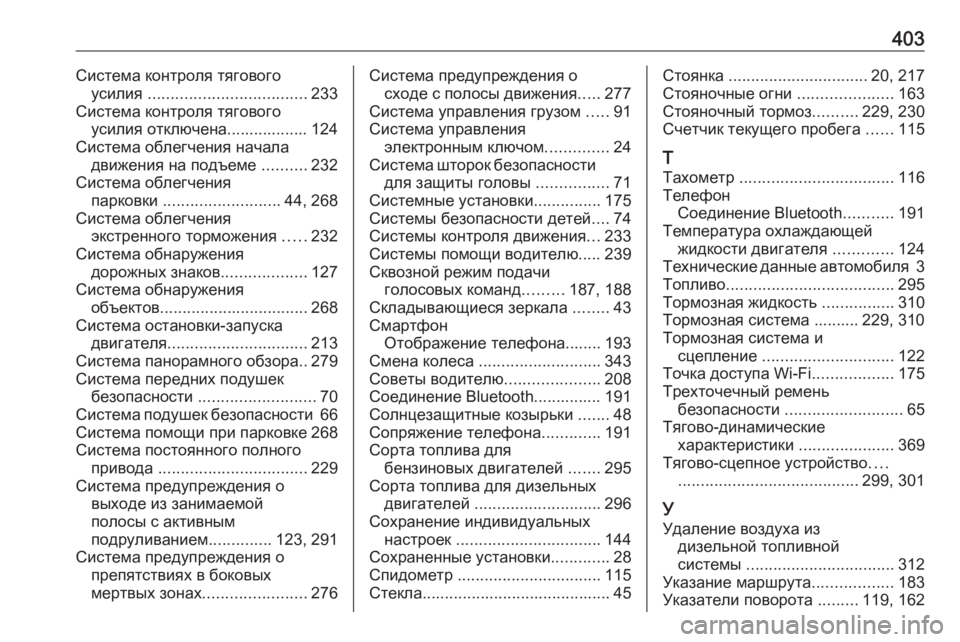
403Система контроля тяговогоусилия ................................... 233
Система контроля тягового усилия отключена.................. 124
Система облегчения начала движения на подъеме ..........232
Система облегчения парковки .......................... 44, 268
Система облегчения экстренного торможения .....232
Система обнаружения дорожных знаков ...................127
Система обнаружения объектов ................................. 268
Система остановки-запуска двигателя ............................... 213
Система панорамного обзора.. 279
Система передних подушек безопасности .......................... 70
Система подушек безопасности 66
Система помощи при парковке 268
Система постоянного полного привода ................................. 229
Система предупреждения о выходе из занимаемой
полосы с активным
подруливанием ..............123, 291
Система предупреждения о препятствиях в боковых
мертвых зонах .......................276Система предупреждения о
сходе с полосы движения .....277
Система управления грузом .....91
Система управления электронным ключом ..............24
Система шторок безопасности для защиты головы ................71
Системные установки ...............175
Системы безопасности детей ....74
Системы контроля движения ...233
Системы помощи водителю..... 239
Сквозной режим подачи голосовых команд .........187, 188
Складывающиеся зеркала ........43
Смартфон Отображение телефона........ 193
Смена колеса ........................... 343
Советы водителю .....................208
Соединение Bluetooth............... 191
Солнцезащитные козырьки .......48
Сопряжение телефона .............191
Сорта топлива для бензиновых двигателей .......295
Сорта топлива для дизельных двигателей ............................ 296
Сохранение индивидуальных настроек ................................ 144
Сохраненные установки .............28
Спидометр ................................ 115
Стекла .......................................... 45Стоянка ............................... 20, 217
Стояночные огни .....................163
Стояночный тормоз ..........229, 230
Счетчик текущего пробега ......115
Т
Тахометр .................................. 116
Телефон Соединение Bluetooth ...........191
Температура охлаждающей жидкости двигателя .............124
Технические данные автомобиля 3
Топливо ..................................... 295
Тормозная жидкость ................310
Тормозная система .......... 229, 310
Тормозная система и сцепление ............................. 122
Точка доступа Wi-Fi ..................175
Трехточечный ремень безопасности .......................... 65
Тягово-динамические характеристики .....................369
Тягово-сцепное устройство ....
........................................ 299, 301
У Удаление воздуха из дизельной топливной
системы ................................. 312
Указание маршрута ..................183
Указатели поворота .........119, 162